Как самому создать сайт на конструкторе Wix: пошаговая инструкция для новичков со скриншотами и описанием.
Создание сайта
Регистрация на Wix занимает несколько минут. Для создания учётной записи вы можете использовать электронную почту или аккаунты Facebook и Google. Достаточно придумать пароль от аккаунта и подтвердить регистрацию с помощью ссылки, которая придёт в письме от Wix.
После авторизации нажмите «Создать сайт». Появится окно с выбором типа проекта. От того, какой пункт вы отметите, зависит содержание каталога шаблонов. Поэтому если делаете интернет-магазин, то нажимайте на одноимённый пункт.
Следующее окно — выбор способа создания сайта. Есть два подхода:
- Технология Wix ADI — искусственный интеллект задаёт несколько уточняющих вопросов и на основании предоставленной информации формирует интерфейс сайта.
- Ручное создание сайта: выбор шаблона и доведение его до ума в визуальном редакторе.

Использование первого подхода не исключает второй способ. После работы Wix ADI вы всё равно попадёте в визуальный редактор, где сможете настроить внешний вид сайта. Так что давайте посмотрим, какими возможностями обладает искусственный интеллект конструктора.

Вот список вопросов (есть возможность их пропускать):
- Сфера деятельности — например, интернет-магазин бытовой техники.
- Какие функции нужны: чат, блог, видео, лента Instagram, события, онлайн-запись и т.д. Нужно выделить подходящие виджеты.
- Название бизнеса или сайта — Например, «Лучшая бытовая техника».
- Ссылки на старый сайт или страницу компании в Google Places для импорта текстов и фотографий (если такой контент есть).
- Информация о сайте: логотип, электронная почта администратора, адрес, телефон, аккаунты в соцсетях.
- Тип шаблона, который нравится.
- Дизайн главной страницы, который вам нравится.
После выбора опций Wix ADI самостоятельно соберёт отмеченные вами блоки, применит к ним тип шаблона и дизайн главной страницы, а также заполнит список контактов. Результат работы мастера откроется в визуальном редакторе.

Вы можете не полагаться на вкус искусственного интеллекта и выбрать дизайн сайта вручную. Для этого в окне выбора способа создания используйте второй вариант. После нажатия на кнопку «Выбрать шаблон» вы окажетесь в каталоге тем Wix. Шаблоны разделены на категории, по умолчанию раскрыт тот раздел, который подходит для вашего типа проекта.
У категорий есть подкатегории — например, шаблоны интернет-магазинов есть для одежды, электроники, спорта, книг и других товаров. Тем оформления много. Все они разработаны профессионалами и имеют адаптивный дизайн. Перед выбором вы можете посмотреть шаблон. По умолчанию он открывается в полноэкранном режиме десктопа. Есть также возможность переключения на мобильную версию темы.

Все ссылки и кнопки в демо-режиме кликабельны, так что вы можете изучить каждый раздел шаблона. Если всё устраивает, нажмите «Редактировать». После короткой обработки выбранная тема откроется в визуальном редакторе. Название сайта и контактные данные вы будете менять уже в процессе настройки проекта — в этом ещё одно отличие от использования режима Wix ADI.
Источник: http://uguide.ru/kak-sozdat-sajt-na-wix
Создание сайта WIX
Вы решили создать сайт и теряетесь при выборе конструктора сайтов?
Это неудивительно и знакомо начинающим разработчикам. Интернет предлагает множество сервисов, помогающих создать сайт. Рассмотрим одно из предложений. Площадка называется WIX.
Сайты, сделанные на WIX отличаются высокой конкурентоспособностью и возможностями оптимизации для SEO продвижения. WIX подходит новичкам в вопросах сайтостроения.Разработчики площадки позаботились о пользователях с отсутствием опыта. На сайте разработана простая навигация и пошаговое руководство действий. Что предлагают создатели конструктора wix?
Источник: http://uptut.ru/sozdanie-sajta/sozdanie-sajta-wix
1. Wix – бесплатный конструктор (нет).
Условно Wix совершенно бесплатен, о чем вам наверняка зачастую сообщают рекламные баннеры в Яндекс.Директ и Google Adwords. Всё, что вам необходимо сделать – это просто зайти на сайт Wix и зарегистрироваться. И вуаля – вам открывается доступ ко всем возможностям конструктора сайтов.
Вы начинаете собирать свой сайт либо с нуля, либо выбрав какой-то бесплатный (или же платный) шаблон. Итак, потратив какое-то время на освоение интерфейса, вы создаёте свой более или менее удовлетворяющий вашим нуждам сайт. Вот, кстати пример одного из бесплатных шаблонов:
Согласитесь, на первый взгляд вполне неплохо выглядит!
Что же дальше? Вам нужно выставить ваш сайт на всеобщее обозрение. И тут начинаются первые сложности. Бесплатно ваш сайт размещается на домене вида https://raketaweb.wixsite.com/myfirstsite. Согласитесь, даже мало-мальски начинающий бизнесмен постесняется разместить подобную ссылку на сайт на своей визитке. А еще на самом верху вашего сайта будет красоваться надпись, что ваш сайт собран на бесплатном конструкторе, что тоже не придает серьезности вашему проекту:
Эта надпись будет светиться на вашем сайте, пока вы не заплатите)
Источник: http://zen.yandex.ru/media/id/5bfcd67d414f1b00a938de21/sait-svoimi-rukami-na-wix-ckolko-eto-stoit-pliusy-i-minusy-5c058f9db911f9043e282bae
Ваш запрос не может быть обработан
Ваш запрос не может быть обработан
С данным запросом возникла проблема. Мы работаем чтобы устранить ее как можно скорее.
Источник: http://facebook.com/wix
Коротко о WIX
Прежде всего нужно сказать, что данный ресурс обслуживает своих клиентов бесплатно, в связи с чем конструктор пользуется невероятной популярностью среди новичков. Большое количество шаблонов позволит вам создать интернет-проект на абсолютно любой вкус и тематику, начиная с кулинарии и заканчивая предпринимательской деятельностью.
Без особого труда вы быстро сможете создать на ВИКСе одностраничный сайт, который может послужить, как рекламная площадка.
Если вы впервые сталкиваетесь с созданием интернет проектов, тогда на Викс вас ждет пошаговая очень детальная и простая инструкция, с помощью которой вы сможете найти ответы на всевозможные вопросы.
С помощью WIX, уже более 45 тысяч человек обзавелись собственными магазинами, блогами и подобными страничками в Интернете. Сам ресурс ВИКС предлагает не только программу-конструктор интернет-сайтов, но и надежный хостинг с высоким уровнем защиты, о котором тоже следует сказать несколько слов.
Смотрите видео с официального сайта Викс:
Вам достаточно зарегистрироваться и выполнить вход. Вот и все, дальше можете преступать непосредственно к самому процессу создания своего веб-проекта.
Статья: основные этапы создания сайта в интернете
Источник: http://abdullinru.ru/kak-sozdat-sajt-na-wix.html
Преимущества Викс.ком
За последнее время я перепробовал множество конструкторов сайтов, среди которых были популярные uKit и LPgenerator. Очевидное сходство между этими ресурсами имеется, но в последнем случае я увидел ряд неоспоримых достоинств:
- Доступны сотни бесплатных тематических шаблонов для самых разнообразных направлений деятельности;
- Приобретая недорогой премиум тариф, Вы получаете 10 Гб дискового пространства для размещения неограниченного количества сайтов и доменное имя на выбор (срок – 1 год);
- Созданные с помощью wix.com страницы адаптированы под любые устройства (мониторы, экраны смартфонов, планшетов);
- Вам не нужно беспокоиться о поисковом продвижении SEO, поскольку Ваши ресурсы будут автоматически оптимизированы;
- Можно создавать многостраничные проекты со слайдерами, блоками социальных сетей, формами, кнопками, анимированными фонами и т.д.;
- Интерфейс прост и полностью русифицирован. При наведении на неизвестный элемент сразу же появляется подсказка.
Источник: http://it-tehnik.ru/for-webmasters/wix.html
Создаём аккаунт
Естественно, первое с чего необходимо начать, — это регистрация. Для перехода к ней достаточно нажать «Создать сайт» на главной странице: http://ru.wix.com и перейти к окну регистрации.
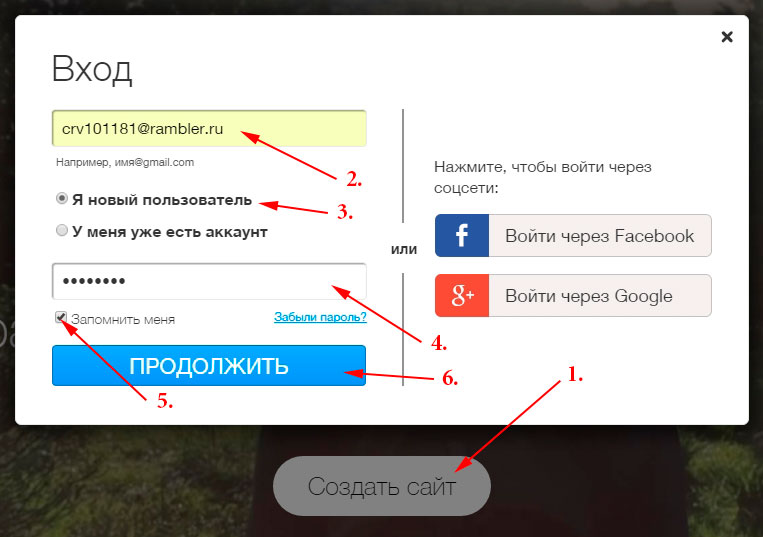
Здесь оставляем отмеченным пункт «Я новый пользователь», вводим адрес электронной почты и пароль, после чего нажимаем «Продолжить». В следующем окне нужно повторно ввести почту и пароль и, вуаля, вы только что создали аккаунт. Подтверждать что-либо переходя по ссылке из письма не требуется.
Источник: http://romanchueshov.ru/bez-rubriki/wix-sozdat-sayt.html
Что такое конструктор WIX?
Это сервис, который помогает разрабатывать сайты без специальных знаний и навыков. При использовании конструктора вы лишаетесь шанса вносить изменения во внутренний код. У вас становится меньше пространства для самостоятельных передвижений. Этот вариант подойдёт для людей, у которых нет времени на создание более продвинутого продукта.
- При использовании только бесплатных функций конструктора, придётся терпеть рекламу этого конструктора, на будущем ресурсе.
- При использовании платного предложения этот недостаток устраняется. Перед созданием сайта, классно было бы задуматься о тех целях, которые будет преследовать ресурс.
Согласно пониманию этого момента будет зависеть дизайнерское и наполнение будущего сайта.
Источник: http://uptut.ru/sozdanie-sajta/sozdanie-sajta-wix
Почему Wix?
Прежде, чем мы начнем, давайте рассмотрим несколько причин, почему стоит выбрать именно этот конструктор:
- Более 280 включенных шаблонов для Вас. Викс обладает большим количеством хорошо сделанных дизайнерских макетов, которые доступны для вас. Вы можете выбрать их из рубрикатора, исходя из тематики вашего будущего проекта. Даже если вы не дизайнер, то сможете сделать поистине привлекательный сайт.
- Интерфейс drag&drop. Вам не нужно обладать знаниями в программировании. Берете элементы и перетаскиваете их, строя по кирпичикам свой сайт.
- Качественная служба поддержки. Что можете быть проще, чем получить качественный ответ на технический вопрос в любое время суток. Каждый элемент имеет имеет свою кнопку поддержки, так что вам не придется самостоятельно искать в базе нужный топик с вопросом.
- Веб хостинг не требуется. Wix уже поставляется с надежным хостингом, так что вам не придется отдельно его покупать. Кстати, рекомендую ознакомиться со статьей – 7 причин, по которым вам следует сменить хостинг.
- Основной сайт бесплатно! Вам не нужно тратить деньги, чтобы попробовать Wix. Хотя мы настоятельно рекомендуем Вам использовать ваш собственный домен в названии, так как это выглядит более профессионально (позже мы скажем почему).
Источник: http://smarticle.ru/kak-sozdat-sajjt-na-wix-samomu-besplatno-poshagovyjj-urok/
Шаг 1. Регистрация аккаунта
Сначала перейдем сюда (ru.wix.com)
Сразу же мы видим дружелюбный интерфейс с кнопкой «Создать сайт» в самом центре. Нажимаем.
Далее нам предлагают зарегистрировать аккаунт в платформе Wix, можно войти с помощью google+ или facebook. Я выбираю этот вариант.

Источник: http://wptheme.us/2017/02/kak-sdelat-sajt-na-wix/
Что вам понадобится для начала
Список того, что вам нужно действительно очень прост, он даже меньше, чем в большинстве учебников по сайтостроительству.
- Кредитная карта или электронные средства (Webmoney и другие системы) для платных услуг;
- Любой веб браузер на ваш выбор (предпочтительнее Google Chromeили Mozilla FireFox).
- Материалы для заполнения сайта – текст и медиафайлы (изображения, графики, таблицы, видео и прочее)
- Немного терпения, пока вы знакомитесь с основами.
Источник: http://smarticle.ru/kak-sozdat-sajjt-na-wix-samomu-besplatno-poshagovyjj-urok/
Что нужно для успеха?
Любой бизнес в Интернет предполагает не только наличие сайта. Веб-мастеру необходимо создать стоящий проект, который будет привлекать аудиторию. Так, прежде чем приступить к работе, следует выполнить несколько подготовительных действий:
-
Продумайте тематику. Хотите создать инертен-магазин, корпоративный ресурс или информационный блог? Этот вопрос является первостепенным, поэтому откладывать его на потом не стоит;
-
Оформление. Выберите подходящий по тематике шаблон. Он должен выражать главные ценности вашей компании/интернет-магазина;
-
Важным условием для успешного продвижения являются качественные, интересные и уникальные тексты, которыми пополнять сайт необходимо регулярно;
-
Не забывайте и о картинках, ведь читать текстовую информацию иногда скучно. Не лишними будут и видеоролики;
-
Продумайте структуру. Какие рубрики и страницы будут интересны вашим потенциальным клиентам.
меню
Источник: http://wp-kama.ru/id_6751/sajt-na-konstruktore-wix.html
Восстановление пароля
Чтобы восстановить доступ к личному кабинету Викс, необходимо действовать по инструкции:
- Зайти на главную страницу официального сайта.
- Нажать на кнопку «Войти».
- После перехода на страницу персональных разделов переключиться на «Войти».
- Под формой для авторизации нажать на «Забыли пароль или эл. почту».
- Выполняется переход на https://users.wix.com/account-recovery.
- Далее предлагается список, каждый пункт из которого рассматривает определенную проблему. Нужно выбрать подходящий вариант, и следовать дальнейшим инструкциям.

Если имеется доступ к почтовому ящику, который использовался ранее при регистрации, тогда восстановление проходит без проблем. Если же доступ к постовому ящику утерян, тогда придется обращаться в службу технической поддержки.
Источник: http://kabinet-lichnyj.ru/internet-servisy/viks
Изменение страниц
Теперь настало время для редактирования самих страниц – вы можете добавлять свои или удалять из имеющегося списка.
Для этого нажимаем на меню «Страницы» в правом верхнем углу. Вот, что увидите ниже:
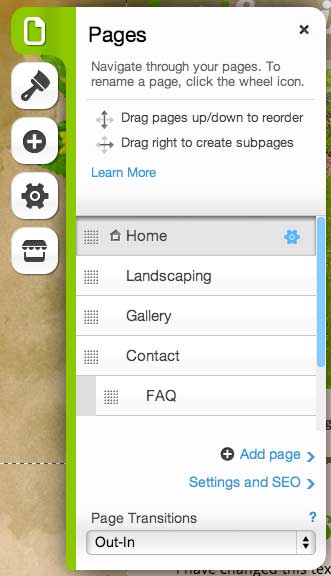
Порядок страниц можно легко менять просто перетаскивая их. Также там есть кнопка «Добавить страницу» (Add Page), располагающаяся ниже для добавления подстраниц по мере необходимости.
На скриншоте, мы удалили страницу Галерея, добавили – Прайс Лист и выполнили их сортировку. То, как вы сделаете, зависит исключительно от Вас.
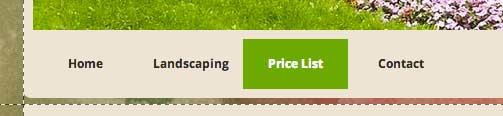
Если у вас уже есть структура страниц, которая вам нравится, вы можете нажать на них и открыть в редакторе Wix и изменить содержание, на ваш вкус.
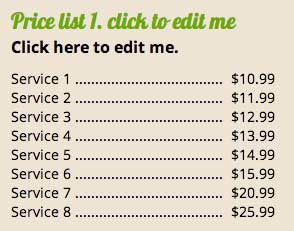
Источник: http://smarticle.ru/kak-sozdat-sajjt-na-wix-samomu-besplatno-poshagovyjj-urok/
4. Минусы сайта на Wix
Подробно осветив затраты на владение сайтом на конструкторе Wix, давайте теперь поговорим о минусах данной платформы.
4.1. Скорость.
Это главный минус сайта на конструкторе Wix, который заставляет многих пользователей отказываться от него. Скорость загрузки сайта феноменально низкая. И что самое ужасное – это никак не исправить. План с неограниченной скоростью Unlimited будет загружаться дольше, чем простой сайт-визитка на бесплатном хостинге. И это ужасно…
4.2. SEO.
Несмотря на то, что представители Wix утверждают, что сайты на этом конструкторе дружат с поисковыми роботами, SEO-специалисты утверждают обратное. Низкая скорость загрузки и неочевидный для поисковиков код сайта крайне негативно сказываются на позициях в поисковой выдаче сайтов на Wix.
4.3. Скованность в разработке.
Многие вещи на конструкторе Wix просто нереализуемы. Достаточно почитать на сайте Wix обращения пользователей в службу поддержки, чтобы понять, что проблемы пользователей мало волнуют разработчиков, а основные средства направляются не на усовершенствование платформы, а на привлечение новых клиентов.
Самое печальное, что много вопросов от людей, которые купили премиум план, потратили кучу времени на разработку сайта и, столкнувшись с пробемой на финальной стадии разработки сайта, понимают, что реализовать необходимый функционал на данной платформе просто невозможно.
4.4. Платные приложения.
Если вы думаете, что купив премиум план, ваши затраты на этом закончатся, это вовсе не так. Вполне возможно вам потребуется функционал, доступный только путём подключения платных плагинов.
Например, вам необходимо разместить на сайте карту точек продаж. И если у вас их больше трёх, будьте любезны платить по 4.17 $ ежемесячно за приложение Located:
Более 3 точек на карте — покупайте премиум подписку на приложение.
И примеров таких платных приложений множество, хотя казалось бы, вы оплатили премиум план и весь функционал должен быть доступен по дефолту, но нет – придется раскошелиться на платные плагины.
4.5. Код.
Этот пункт может заставить вас покраснеть перед деловыми партнерами, когда кому-то из них их же штатный айтишник скажет, что ваш сайт собран на конструкторе, и что это крайне несерьезно.
Любой человек, кликнув правой кнопкой мыши по окну браузера и выбрав пункт «Показать код страницы» увидит код, изобилующий упоминаниями о Wix.
Даже заплатив за премиум план, полностью скрыть присутствие Wix на вашем сайте не удастся:
4.6. Доступность широкому кругу лиц.
Казалось бы, очевидный плюс конструктора должен заключаться в его доступности, однако это далеко не всегда так.
С появлением Wix, многие люди посчитали себя способными создавать сайты, не имея не то что образования, но и элементарного чувства вкуса. И тогда в сеть вылилось множество сайтов на Wix ужаснейшего качества.
Во многом именно такие сайты, изобилующие несочетающимися цветами, шрифтами и изображениями, снятыми на дешёвый мобильник и стали формировать негативный образ всего конструктора.
Это, пожалуй, самые основные недостатки конструктора Wix, однако давайте вкратце перечислим его плюсы.
Источник: http://zen.yandex.ru/media/id/5bfcd67d414f1b00a938de21/sait-svoimi-rukami-na-wix-ckolko-eto-stoit-pliusy-i-minusy-5c058f9db911f9043e282bae
Подключение домена
По умолчанию сайту задаётся домен третьего уровня, в котором указан конструктор Wix. Чтобы подключить домен второго уровня, вам необходимо перейти на премиум-тариф. Есть две линейки тарифов — для сайтов и электронной коммерции. Стоимость пакетов услуг для сайтов — от 160 до 750 рублей в месяц. Для работы интернет-магазина нужны тарифы линейки электронной коммерции, они стоят от 600 до 1400 рублей.
Разница в ценах премиум-пакетов обусловлена функциональностью, которую они предоставляют, — например, пропускная способность, объём места на диске, отключение рекламы конструктора. Подключить домен после оплаты любого тарифного плана. Во всех пакетах услуг, кроме «Подключить домен», при оплате на год вы получаете домен в подарок.

Чтобы подключить домен:
- Раскройте меню «Настройка» в редакторе и нажмите «Подключить домен».
- Выберите способ — покупка нового домена или регистрация существующего.
- Если вы покупаете новый домен (или хотите забрать тот, который получили в подарок при оплате тарифа), то введите желаемое имя и проверьте его доступность.
- Выберите зону, в которой будет располагаться домен.
- Введите или отредактируйте контактную информацию.
- Оплатите покупку или добавьте домен, полученный в подарок.
- Перейдите на страницу «Домены».
- Откройте вкладку «Общее».
- Нажмите «Назначить» рядом с выбранным сайтом.
Если у вас есть домен, зарегистрированный на другой площадке, то подключите его к сайту на Wix.
- Выберите опцию «Подключить существующий домен».
- Укажите сайт, к которому нужно его подключить.
- Введите доменное имя.
- Выберите регистратора в поле «Где вы приобрели доменное имя?».
Теперь вам нужно поменять IP-адреса серверов в настройках домена (если этого требует регистратор). Откройте панель управления доменом на площадке, где вы его приобрели и замените имеющиеся адреса серверов следующими:
ns4.wixdns.net (216.239.36.101)
ns5.wixdns.net (216.239.38.101)
(значения DNS-серверов Wix могут меняться в зависимости от вашего географического расположения)
После изменения серверов вернитесь в настройки домена на Wix и нажмите «Проверить подключение». Данные обновятся в течение 72 часов, в это время сайт может быть недоступен по новому домену.
Источник: http://uguide.ru/kak-sozdat-sajt-na-wix
Полезные фишки
Хотел бы еще рассказать о некоторых полезных фишках. Викс имеет целый ряд полезных функций для взаимодействия с клиентами.
Например, можно создать почтовую рассылку со специальными предложениями своим клиентам, тем самым продвигая нужные вам товары. И делать это очень просто, нужно всего лишь придумать маркетинговый текст, выбрать необходимые почтовые адреса и отправить! И это конечно же бесплатно!

Огромнейший выбор приложений, которые помогут вам идеально управлять сайтом.
Важно!
Также есть раздел СЕО-мастер, он поможет вашему сайту быть на первых строчках в поисковых системах, таких как Яндекс или Google. Весьма полезная функция для начинающего предприятия.
Предлагаю вам ознакомиться с отзывами некоторых пользователей сервиса:
Источник: http://wptheme.us/2017/02/kak-sdelat-sajt-na-wix/





